Der Staging-Zweig von Wine ist dem Standard-Wine in Bezug auf Leistung und Funktionen meilenweit voraus. Sie können die neuesten Staging-Versionen auf Debian genauso einfach installieren wie die Standardversion und erhalten die neuesten Updates, sobald sie veröffentlicht werden.
In diesem Tutorial lernen Sie:
- So aktivieren Sie die 32-Bit-Unterstützung
- So importieren Sie den Wine-GPG-Schlüssel
- So fügen Sie das Wine-Repository hinzu
- So installieren Sie Wine Staging
- So öffnen Sie die Konfiguration und den Test
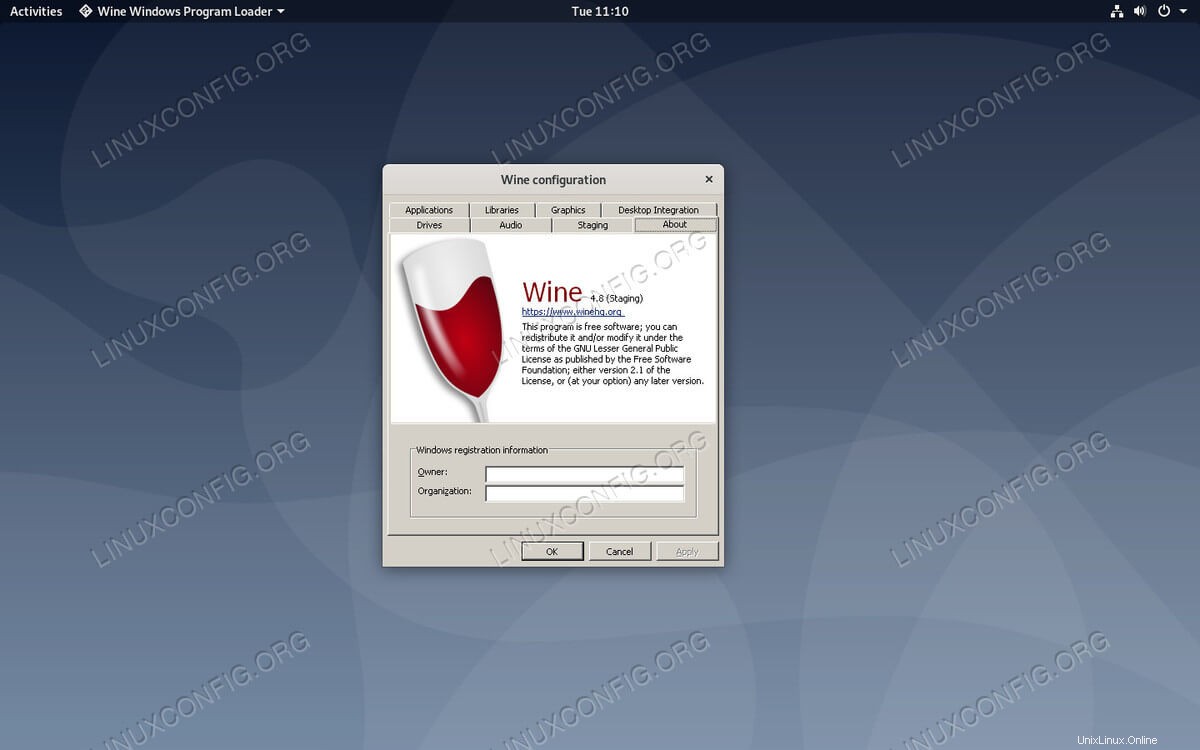 Wine Staging auf Debian 10.
Wine Staging auf Debian 10. Softwareanforderungen und verwendete Konventionen
| Kategorie | Anforderungen, Konventionen oder verwendete Softwareversion |
|---|---|
| System | Debian 10 Buster |
| Software | Weininszenierung |
| Andere | Privilegierter Zugriff auf Ihr Linux-System als root oder über sudo Befehl. |
| Konventionen | # – erfordert, dass bestimmte Linux-Befehle mit Root-Rechten ausgeführt werden, entweder direkt als Root-Benutzer oder durch Verwendung von sudo Befehl$ – erfordert, dass bestimmte Linux-Befehle als normaler, nicht privilegierter Benutzer ausgeführt werden |
So aktivieren Sie die 32-Bit-Unterstützung
Bevor Sie Wine installieren können, müssen Sie die 32-Bit-Unterstützung auf Ihrem System aktivieren. Wine kann vollständig auf 64-Bit-Systemen ausgeführt werden, aber das wird die Windows-Anwendungen einschränken, die Sie mit den 64-Bit-Systemen ausführen können. Leider ist ein großer Teil der Windows-Anwendungen immer noch 32-Bit, daher wäre dies ziemlich einschränkend.
Es ist wirklich einfach, die 32-Bit-Unterstützung auf Debian zu aktivieren. Sag einfach dpkg um die Architektur hinzuzufügen.
$ sudo dpkg --add-architecture i386
Aktualisieren Sie nun Apt, um die Änderung zu übernehmen.
$ sudo apt update
So importieren Sie den Wine-GPG-Schlüssel
Wie alle Debian-Repositories erfordert das offizielle Wine-Repo einen GPG-Schlüssel, um Ihre Downloads zu sichern und zu verifizieren. Laden Sie zunächst den Schlüssel mit wget herunter .
$ wget -nc https://dl.winehq.org/wine-builds/winehq.key
Importieren Sie den Schlüssel mit Apt.
$ sudo apt-key add winehq.key
So fügen Sie das Wein-Repository hinzu
Sie können das Repository jetzt zu Ihrem System hinzufügen. Dies ist ein offizielles Repository direkt von den Wine-Entwicklern, sodass Sie sich keine Sorgen über beschädigte Pakete oder Instabilität machen müssen, und es wird sicherlich nicht in absehbarer Zeit aufgegeben.
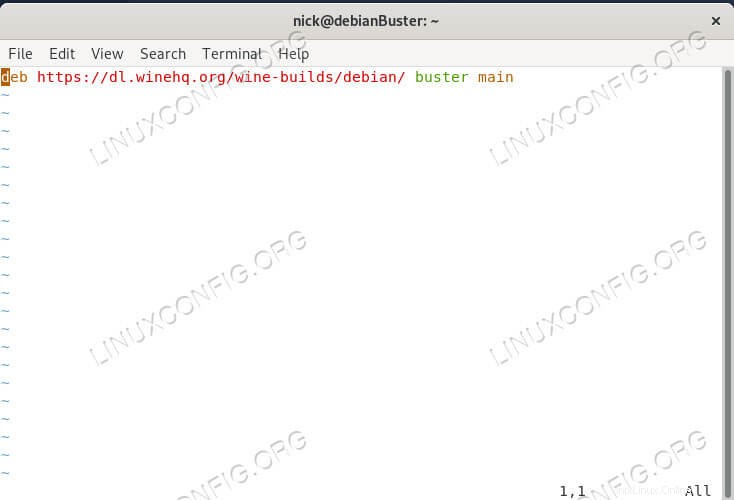 Fügen Sie das Wine-Repository unter Debian 10 hinzu.
Fügen Sie das Wine-Repository unter Debian 10 hinzu.
Verwenden Sie Ihren Texteditor, um eine Datei unter /etc/apt/sources.list.d/wine.list zu erstellen . Fügen Sie die folgende Zeile in diese Datei ein.
deb https://dl.winehq.org/wine-builds/debian/ buster main
Speichern Sie die Datei und beenden Sie sie. Aktualisieren Sie dann Apt erneut, um das Repository hinzuzufügen.
$ sudo apt update
So installieren Sie Wine Staging
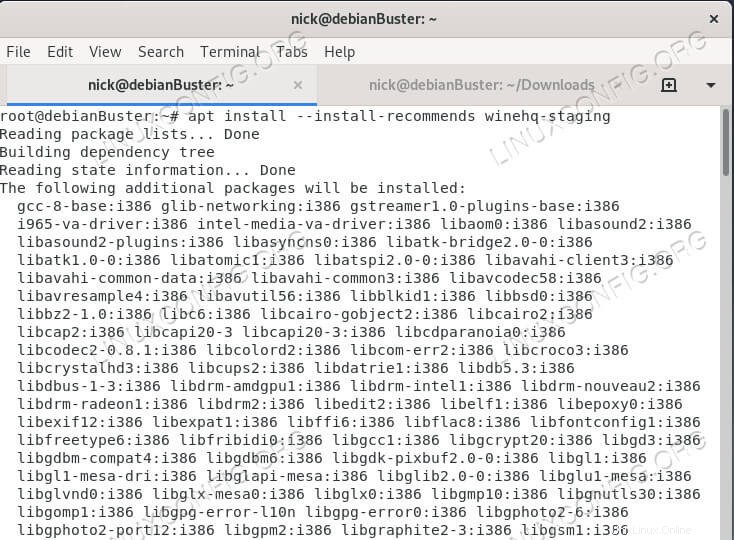 Installieren Sie Wine Staging unter Debian 10.
Installieren Sie Wine Staging unter Debian 10. Endlich können Sie Wine installieren. Es ist besser, es zusammen mit den empfohlenen Paketen zu installieren, um eine umfassendere Unterstützung für die von Ihnen ausgeführte Software sicherzustellen.
$ sudo apt install --install-recommends winehq-staging
Es wird ein ziemlich großer Download, also lehnen Sie sich zurück und entspannen Sie sich ein wenig.
So öffnen Sie die Konfiguration und den Test
Sie können sicherstellen, dass Wine auf Ihrem System installiert ist, indem Sie winecfg ausführen . Öffnen Sie ein Terminalfenster und führen Sie den Befehl als normaler Benutzer aus. Wine braucht ein paar Sekunden, um sich zum ersten Mal einzurichten. Dann sehen Sie die Wine-Konfigurationseinstellungen. Klicken Sie auf die Registerkarte Info. Sie sollten die installierte Wine-Version mit „Staging“ daneben sehen.
Schlussfolgerung
Wine Staging ist installiert und einsatzbereit. Da Sie Wine Staging aus dem offiziellen Repository installiert haben, erwarten Sie häufige Updates auf die neuesten Versionen, sobald diese eintreffen. Sie werden auch niemals durch die Verwendung des Stable-Zweigs von Debian eingeschränkt, da das Repository sowohl kompatibel als auch auf dem neuesten Stand bleibt.